u启动不进PE安装Ghost系统到硬盘第一分区
- 格式:docx
- 大小:228.54 KB
- 文档页数:3
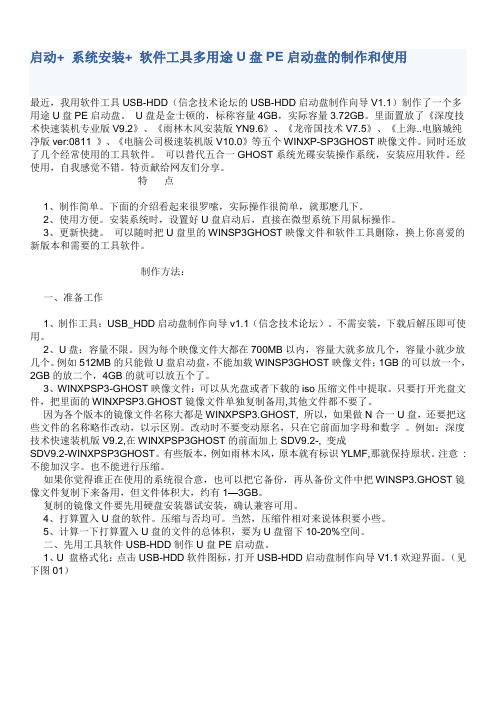
启动+ 系统安装+ 软件工具多用途U盘PE启动盘的制作和使用最近,我用软件工具USB-HDD(信念技术论坛的USB-HDD启动盘制作向导V1.1)制作了一个多用途U盘PE启动盘。
U盘是金士顿的,标称容量4GB,实际容量3.72GB。
里面置放了《深度技术快速装机专业版V9.2》、《雨林木风安装版YN9.6》、《龙帝国技术V7.5》、《上海..电脑城纯净版ver:0811 》、《电脑公司极速装机版V10.0》等五个WINXP-SP3GHOST映像文件。
同时还放了几个经常使用的工具软件。
可以替代五合一GHOST系统光碟安装操作系统,安装应用软件。
经使用,自我感觉不错。
特贡献给网友们分享。
特点1、制作简单。
下面的介绍看起来很罗嗦,实际操作很简单,就那麽几下。
2、使用方便。
安装系统时,设置好U盘启动后,直接在微型系统下用鼠标操作。
3、更新快捷。
可以随时把U盘里的WINSP3GHOST映像文件和软件工具删除,换上你喜爱的新版本和需要的工具软件。
制作方法:一、准备工作1、制作工具:USB_HDD启动盘制作向导v1.1(信念技术论坛)。
不需安装,下载后解压即可使用。
2、U盘:容量不限。
因为每个映像文件大都在700MB以内,容量大就多放几个,容量小就少放几个。
例如512MB的只能做U盘启动盘,不能加载WINSP3GHOST映像文件;1GB的可以放一个,2GB的放二个,4GB的就可以放五个了。
3、WINXPSP3-GHOST映像文件:可以从光盘或者下载的iso压缩文件中提取。
只要打开光盘文件,把里面的WINXPSP3.GHOST镜像文件单独复制备用,其他文件都不要了。
因为各个版本的镜像文件名称大都是WINXPSP3.GHOST, 所以,如果做N合一U盘,还要把这些文件的名称略作改动,以示区别。
改动时不要变动原名,只在它前面加字母和数字。
例如:深度技术快速装机版V9.2,在WINXPSP3GHOST的前面加上SDV9.2-, 变成SDV9.2-WINXPSP3GHOST。

系统安装三大方法大全篇一:系统三大安装方法详细图解系统三大安装方法详细图解目前系统安装主要分GHOS版的系统安装和安装版(我理解为原版)的系统安装,下面主要以最常用系统安装方法:光盘安装、硬盘安装、U 盘安装。
一、光盘安装2、设置光盘启动。
开机连续按DELETE或者F2,进入BIOS,设置为光驱启动。
(怎么设置,自查。
)3、重启电脑,当出现PressanykeytobootformCDorDVD...时按回车键。
光盘启动后出现如下图所示:4、选择[1],安装系统到硬盘第一分区,安装向导会自动进行安装。
(如果想重新分区,用分区工具先进行分区就行,如上图中的[6]、[7]都是分区工具,之后操作同上。
)现在某些主板不支持直接用GHOST安装系统,这时我们可以运行WinPE安装系统。
1、如上图,选择第二项,进入WinPE微型系统。
如下图:2、点击桌面自动恢复系统到C盘的快捷方式。
出现如下图所示:点击确定,然后开始进行安装。
现在的Ghost版的系统光盘的启动选项一般都加入了WinPE微型系统,支持从WinPE安装Ghost版系统。
(想分区,桌面也有分区工具。
)至于光盘安装安装版系统,没什么好说的。
插入光盘,开机设置光驱启动后重启,系统就自动开始安装了,只要按照提示操作,难度不大,这里就不详述了。
二、硬盘安装(需要你有一个可以使用的Windows系统为前提,也就意味着系统安装不能对系统盘C进行格式化。
)2、选择免刻盘-硬盘快速安装本系统(不同的光盘该项会有不同,但大体意思差不多。
)。
如下图:篇二:安装系统的几种方法一、光盘安装1、安装盘安装这是最常规的方法,也是最基本的方法,特点是安全、稳定,缺点是速度慢,需要另外安装驱动程序和软件。
简单介绍一下步骤,开机进入BIOS,设置从光驱启动(CD-ROM),放入安装盘,重启电脑,选择相应的菜单,就会进入windows安装程序,选择你想安装的分区,然后根据需要对其进行重分区或格式化操作,然后回车,开始安装。

GHOST系统安装方法大全(一)、光盘安装1、下载下来安装文件以后,用刻录软件nero刻录,选择“映像刻录”方式来刻录ISO文件。
2、设置光盘启动开机按DELETE,进入BIOS设置为光驱启动。
3、重启电脑,当出现Press any key to boot form CD or DVD... 时打回车,以GhostXP_sp2xp7.8为例,光盘启动后出现如图所示4、用数字键选择1 或者用鼠标选择1将系统装到硬盘第一分区。
安装向导会自动重启进行进行安装。
(二)、运行WINPE安装GHOST系统现在某些主板不支持直接用GHOST安装系统,这时我们可以运行WINPE安装系统。
1、如下图选择第二项,进入WIN PE 微型系统。
2、点击第二项进入下图所示画面3、点击桌面自动恢复系统到C盘快捷方式出现如下图所示然后开始进行安装。
现在的GhostXP光盘启动选项一般都加入WinPE微型系统,支持从WinPE安装ghost系统,intel965和p35主板用户推荐用该选项安装ghost系统,特别是sata串口光驱用户。
(三)、硬盘安装首先下载虚拟光驱软件“Virtual Drive Manager”,/soft/3/48/1048.html (当然你也可以用“Daemon” 或者“酒精”等其他虚拟光驱软件)。
运行“Virtual Drive Manager ”,点击“装载”按钮;点击“浏览”,找到下载的GHOST系统ISO文件,“分配为”里选择一个虚拟的盘符,然后“确定”;打开“我的电脑”,找到刚才虚拟的盘符打开;找到里面的“WINXPSP2.GHO”和“GHOST备份恢复.exe”(/soft/1/42/1073.html)复制到其他硬盘分区(注意:一定要复制到别的硬盘分区,不要在虚拟光驱里操作);运行“GHOST备份恢复.exe”,“打开”里找到刚才的“WINXPSP2.GHO”文件,选择“还原”,“还原分区”选择主分区C,然后“确定”,重启就会自动恢复了。

系统重装的基础知识大全重装系统是指对计算机的操作系统进行重新安装。
它由于当用户误操作或病毒、木马程序的破坏,系统无法启动,而不得不重新安装,另外在系统运行正常情况下为了对系统进行优化,使系统在最优状态下工作,而进行重装。
下面就让小编带你去看看那些系统重装的基础知识吧,希望能帮助到大家!U盘安装Windows10系统教程1.打开下载的文件夹,复制以下内容到制作好的【PE系统】U盘里。
附:点击查看:如何制作PE系统?2.设置电脑从U盘启动(常见的方法有两种):第一种:开机画面出现立刻按“快捷键”然后选择U盘启动(以下表格可供参考,适用绝大部分机型)。
第二种:进入电脑Bios设置U盘为第一启动项(当第一种方法使用快捷键启动无法选择U盘时用此方法设置)。
由于不同电脑进入Bios 设置U盘启动各有差异,以下仅供参考(建议用户根据自己的电脑品牌自行搜索设置方法)。
开机出现Press“F2”toenterSETUP时,按F2键(具体以自己的电脑开机显示为准)。
按键盘上的方向键切换到“BOOT”项,点击“HardDiskDrives”,将“1STBOOT”修改为“USBHDD”按F10保存更改,重启时就会自动进入PE系统。
3.重启电脑,在开机画面出来的时候按【快捷键】选择U盘启动(以组装台式机微星主板为例,开机按F11)。
4.在键盘上按上下方向键"↑↓"选择到U盘启动(选项有显示USB或你U盘品牌英文名称),我这里选择【UEFI】:TeclastCoolFlashUSB3.0",按【Enter】键后电脑进入PE。
5.进入PE系统后,格式化系统盘。
1)点击桌面【此电脑】。
2)鼠标右击【C】盘,选择【格式化(A)……】。
3)点击【开始】。
4)点击【确定】。
5)格式化完成,点击【确定】。
6.双击打开桌面的【Windows安装器】。
7.选择【包含Windows安装文件夹】。
1)点击【选择】。

启动u盘进不了pe系统启动U盘进不了PE系统在使用电脑时,我们有时会遇到一些问题,例如系统崩溃、无法正常启动等等。
为了解决这些问题,我们经常需要使用PE系统(Preinstallation Environment),它是一种轻量级的操作系统,可以在系统崩溃的情况下启动并修复系统。
但有时我们会遇到一种情况,就是启动U盘无法进入PE系统。
本文将详细介绍这个问题的可能原因以及解决办法。
1. 检查启动顺序首先,我们需要确保电脑的启动顺序正确设置。
进入电脑的BIOS设置界面,检查启动选项。
通常情况下,我们需要将U盘作为首选启动设备。
如果U盘没有正确设置为首选启动设备,电脑就无法从U盘启动,自然也无法进入PE系统。
2. 检查U盘是否正常如果确定启动顺序设置正确,但仍然无法进入PE系统,那么可能是U盘本身出了问题。
有些U盘制作PE启动盘时可能会遇到一些错误,这可能导致无法正常启动。
有几个方法可以检查U盘是否正常。
首先,可尝试将U盘插入另一台电脑,看看能否正常启动。
如果能够正常启动,那么问题可能出在电脑本身。
其次,可以使用另一个U盘制作一个PE启动盘,然后尝试用这个新的U盘启动电脑,看是否成功进入PE系统。
如果能够成功进入,那么问题很可能是出在原来的U盘上。
最后,可以使用一些U盘修复工具对U盘进行检测和修复。
这些工具可以检查U盘的硬件和软件问题,并尝试修复它们。
3. 检查电脑硬件问题如果以上方法仍然无法解决问题,那么可能是电脑本身存在硬件问题。
有几个硬件问题可能导致无法从U盘启动。
首先,可能是USB接口出了问题。
尝试将U盘插入其他USB接口,看是否能够成功启动。
如果有多个USB接口,建议尝试每个接口。
其次,可能是主板或BIOS的问题。
在这种情况下,可以尝试更新电脑的BIOS版本,或者重置BIOS设置。
最后,如果以上方法都无法解决问题,可能是电脑硬件故障,建议联系电脑维修专家进行进一步诊断和修复。
4. 其他可能的解决办法除了以上方法,还有一些其他可能的解决办法可以尝试。
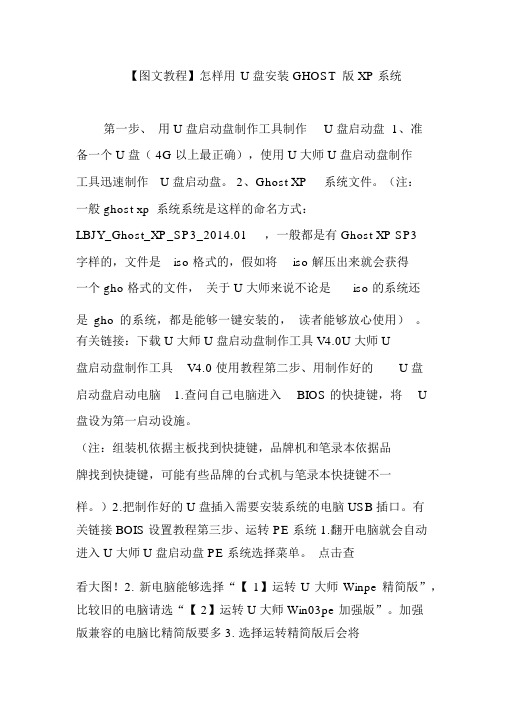
【图文教程】怎样用U 盘安装 GHOST 版 XP 系统第一步、用 U 盘启动盘制作工具制作U 盘启动盘 1、准备一个 U 盘( 4G 以上最正确),使用 U 大师 U 盘启动盘制作工具迅速制作U 盘启动盘。
2、Ghost XP系统文件。
(注:一般 ghost xp 系统系统是这样的命名方式:LBJY_Ghost_XP_SP3_2014.01,一般都是有Ghost XP SP3字样的,文件是iso 格式的,假如将iso 解压出来就会获得一个 gho 格式的文件,关于 U 大师来说不论是iso 的系统还是gho 的系统,都是能够一键安装的,读者能够放心使用)。
有关链接:下载 U 大师 U 盘启动盘制作工具 V4.0U 大师 U盘启动盘制作工具V4.0 使用教程第二步、用制作好的U 盘启动盘启动电脑 1.查问自己电脑进入BIOS 的快捷键,将U盘设为第一启动设施。
(注:组装机依据主板找到快捷键,品牌机和笔录本依据品牌找到快捷键,可能有些品牌的台式机与笔录本快捷键不一样。
)2.把制作好的 U 盘插入需要安装系统的电脑 USB 插口。
有关链接 BOIS 设置教程第三步、运转 PE 系统 1.翻开电脑就会自动进入 U 大师 U 盘启动盘 PE 系统选择菜单。
点击查看大图!2. 新电脑能够选择“【 1】运转 U 大师 Winpe 精简版”,比较旧的电脑请选“【 2】运转 U 大师 Win03pe 加强版”。
加强版兼容的电脑比精简版要多 3. 选择运转精简版后会将pe 系统加载到虚构磁盘,加载完会自动进入Win8pe 系统的桌面(注:教程以运转精简版为例,其实操作百变不离其宗,新旧电脑和不一样配置加载速度会有奇妙不一样。
假如有不理解可以咨询 U 大师客服部,对点上边那个妹子头像就能够直接连接 U 大师客服 QQ 谈话窗口。
)点击查察大图!第四步、在 pe系统安装 XP 系统 1、进入 win8pe 后桌面图标会自行跳动三次,U 大师迅速装机便会自动弹出,假如没有自动弹出,读者能够点击运转桌面上的“U 大师一键迅速安装”,下列图所示是安装ghost 版本的系统,第一我们点击阅读,在U 盘找到我们下载好的 ghost xp 的 iso 或许 gho 文件,而后看一下 C 盘的可用空间,安装ghost xp 的话小编建议C 盘空间30G, 而后点一下 C 盘,点击开始。
用U盘安装GHOSTXP系统的两种方法安装系统其实很简单,主要有这三种安装方法:1、硬盘安装系统。
通俗点就是本地电脑直接把系统安装进去,不借助光盘和U盘等其他介质。
2、光盘安装系统。
直接刻录光碟安装系统。
3、U盘安装系统。
就是用把下载下来的系统直接WINPE做进U盘启动,很方便。
还有其他的PE和虚拟机安装系统等。
现在我们这里主要讲解U盘系统安装方法一、用软碟通(UltraISO)安装(一)首页就是要把你想要的系统下载到本地电脑,然后准备好U盘,当然了,再第一次做U盘启动安装时候必须格式化U盘,所以如果U盘有重要资料的记得备份一份出来。
避免数据丢失。
U盘安装说到底就是把镜像文件做进U盘。
软碟通(UltraISO)下载地址:(二)打开软碟通(三)用软碟通的第一项“菜单”下拉菜单里面的“打开”寻找打开你下载下来的系统文件(四)找到软碟通的第三项“启动”下拉菜单里面的“写入硬盘镜像”并打开它,如下图选择写入方式,制作启动盘(写入前请备份重要数据)。
模式有USB-ZIP与USB-HDD两种,不同有主板支持的模式有差别,大多数情况下支持USB-ZIP。
选择“是”以继续写入数据(五)点击“格式化”就出现如下图(六)开始“格式化”U盘(七)确定“格式化”U盘。
一般其他设置不用动它,默认就可以了。
然后关掉格式化小窗口。
(八)选择“写入”镜像文件到U盘。
并在小弹窗那边选择确定(九)完成到100%或者看到中间写上刻录成功的话我们就成功把系统镜像文件做进U盘了。
说到底,制作U盘启动就是把镜像文件刻录到U盘,做光盘启动就是把系统镜像文件刻录到光盘,这这点区别。
(十)制作完成后就可以开始安装系统了。
将U盘插入上网本并开机,启动时按DEL(或F2)进入主板CMOS设置,设置第一启动设备为USB或可移动装置,可以启动即告成功设置USB-HDD启动电脑,就可以在引导电脑进去PE环境安装系统了,够方便的吧。
用U盘启动,进入WINPE,新本本要先分区,然后双击桌面左下角的“自动安装系统”按任意键开始复制系统,复制完后系统会自动重启。
不进PE装系统GHO到硬盘第一分区的方法--jju盘装系统教程
一、准备:
1.U盘一个。
2.启动U盘制作工具——最新版JJU盘装系统。
二、步骤:
1.使用JJU盘装系统将U盘制作成启动U盘。
2.将U盘插上电脑,从U盘启动电脑,进入U盘菜单选择界面,可以选择【04】,如图:
3.这一步选择【01】,如图:
4.直接回车即可。
当然,也可以根据自己的情况,自行选择,如图:
5.这一步有两个选项可以完成系统的安装,这里以第二项为例,该项是手动运行ghost。
如图:
6.一切选择好后,进入ghost系统界面,按照下面的图片进行操作,如图:
7.重启电脑,完成系统的后续安装。
电脑安装原版系统教程Ps:本文推荐安装微软的原版系统,然后自己激活,再安装驱动,这样用的安全放心。
原因如下:网上各种Ghost万能克隆系统可能存在的后门:(摘自网络总结)1.修改IE浏览器的相关文件,将里面默认的无效提示页面的指向改成指向后门者设置的页面(广告或放毒或什么都不做都行,随便他在页面上放什么);2.修改默认搜索引擎,在不影响你使用的情况下,添加他的合作标识,这样你每用一次搜索,他就能够从搜索提供商获利。
3.更改系统actxprxy.dll等系统上网相关的关键文件,其中预留后门,让系统文件成为木马病毒下载器。
这样被修改的文件本身并没有破坏性,但其充当下载器后,下载回来并行的程序就五花八门,甚至可以是上百个后门。
4.采取仿的做法,打安全补丁时只打一部分,预留几个关键的不打(即系统中并没有相应版本的系统文件),但同时将相关补丁的标识写入注册表,让此后任何方法打补丁时,都识别为补丁已经打过,从而导致系统中这几个漏洞的永久性开放。
而且无法再修补(你根本不清楚预留了哪些补丁没有真实上上去),除非干净重装。
5.一些隐藏的行为(这个可以更多,比如预装暴风影音、QQ的搜索,推广迅雷、搜狗拼音、推广自己的劣质导航页面或网站(其中绝大多数带毒),都是可以与合作方分银子的。
而且你可不要以为会给你“干净”的东西)。
6.一些类似东海系统对系统默认安全设置进行修改的行为。
类似的还比如故意采用FAT32格式的系统分区等,有意降低系统的安全性能;还比如以文件流的方式隐藏恶意程序,等等。
7.即使自己Ghost,也请小心使用网上提供的万能克隆封装工具,因为上述有关手脚已经被融合到封装工具中,使用工具封装后,某些后门就已经留好了!因此自己封装也建议不要怕麻烦,手工进行。
8.至于公开设定甚至锁定主页、加几个收藏夹条目之类更是小儿科的做法。
以上我就不具体的指明哪家的Ghost分别有哪些猫腻了,如有雷同,纯属巧合:)基本知识篇概述:在学习安装系统之前我们先了解一下要用的基本概念。
如何用光盘安装Ghost光盘安装系统是历时最久的安装系统方式,那么如何用光盘安装Ghost呢?今天店铺与大家分享下用光盘安装Ghost的具体操作步骤,有需要的朋友不妨了解下。
用光盘安装Ghost方法一1. 把下载的系统ISO映像刻盘!2. 把系统光盘放入光驱中.接通机箱电源后按DEL键进入BIOS中设置光驱为第一启动项, 如图:如设置没有错误!重启后将进入光盘;如图:如果硬盘是空白的,没有系统也没有分区可以先分区再装,现在按2键进入PE(你也可以直接在这里选择那些分区工具来弄)用光盘安装Ghost方法二第一步,设置光启:所谓光启,意思就是计算机在启动的时候首先读光驱,这样的话如果光驱中有具有光启功能的光盘就可以赶在硬盘启动之前读取出来(比如从光盘安装系统的时候)。
设置方法:1.启动计算机,并按住DEL键不放(有的电脑是按F1,F2,F4,F11,ESC但用得最多的是DELETE),直到出现BIOS设置窗口(通常为蓝色背景,黄色英文字)。
2.选择并进入第二项,“BIOS SETUP”(BIOS设置)。
在里面找到包含BOOT文字的项或组,并找到依次排列的“FIRST”“SECEND”“THIRD”三项,分别代表“第一项启动”“第二项启动”和“第三项启动”。
这里我们按顺序依次设置为“光驱”“软驱”“硬盘”即可。
(如在这一页没有见到这三项E文,通常BOOT右边的选项菜单为“SETUP”,这时按回车进入即可看到了)应该选择“FIRST”敲回车键,在出来的子菜单选择CD-ROM。
再按回车键3.选择好启动方式后,按F10键,出现E文对话框,按“Y”键(可省略),并回车,计算机自动重启,证明更改的设置生效了。
第二步,从光盘安装XP系统在重启之前放入XP安装光盘,在看到屏幕底部出现CD字样的时候,按回车键。
才能实现光启,否则计算机开始读取硬盘,也就是跳过光启从硬盘启动了。
XP系统盘光启之后便是蓝色背景的安装界面,这时系统会自动分析计算机信息,不需要任何操作,直到显示器屏幕变黑一下,随后出现蓝色背景的中文界面。
u启动不进PE安装Ghost系统到硬盘第一分区
利用u启动制作的u盘启动盘无需在进入PE的情况下也可以将ghost系统安装到电脑硬盘的第一分区中,现在u启动小编就向大家介绍将ghost系统安装至硬盘第一分区。
将下载好的镜像文件解压出来,将得到的GHO文件复制到用u启动v5.0制作好的u盘启动盘里的GHO文件夹中,并将后缀为.GHO的文件命名为“UQD.GHO”;如下图所示:
将用u启动v5.0u盘启动盘制作工具制作好的启动u盘插入到电脑的usb插口处(若是台式电脑,请将u盘直接插入到电脑主机后置的usb插口),开启电脑,在出现开机画面的时候按下相应的快捷键进入u启动的主菜单界面,将光标移至“【04】进入Ghost备份还原系统多合一菜单”后按回车键确认即可;如下图所示:
在接下来的菜单选择中,将光标移至“【01】不进PE安装系统GHO到硬盘第一分区”后,按下回车键确认;如下图所示:
在“Microsoft MS-DOS 7.1Startup Menu”的菜单选择中,利用键盘上的上下方向键将光标移至“4.Not Load Any Third USB Driver”处后,按下回车键“Enter”确认即可;如下图所示:
当看到如下图所示的选项时,在“请选择相应的序号来执行任务:___”后按下“1”即可;如下图所示:
当我们按下“1”后,系统便会自动进行重装,我们只需要等待进度条的完成后电脑自动安装Windows并重启电脑即可:如下图所示:
在安装Ghost系统到电脑硬盘第一分区的过程中,我们需要注意的是要将解压得到的GHO文件复制到u盘的GHO文件夹中并将其重命名为“UQD.GHO”,否则在安装的过程中会提示失败!。